يتفاعل كل مطور ويب تقريبًا لديه توزيع Ubuntu مع أداة phpMyAdmin لإدارة قواعد بيانات خادم MySQL من خلال واجهة ويب. بالإضافة إلى ذلك ، يعد هذا المكون جزءًا من LAMP ، والذي تحدثنا عنه بالفعل على موقعنا في إطار مادة أخرى. ستوجه مقالة اليوم إلى المستخدمين عديمي الخبرة الذين بدأوا للتو في تطوير الويب ويرغبون في تثبيت phpMyAdmin على أجهزة الكمبيوتر الخاصة بهم. بعد ذلك ، سوف نقدم إرشادات خطوة بخطوة تسمح لك بفهم جميع جوانب إكمال المهمة.
قم بتثبيت phpMyAdmin على Ubuntu
سنحذرك على الفور من تنفيذ جميع الإجراءات اللاحقة "طرفية"، لذا كن مستعدًا لإدخال مجموعة متنوعة من الأوامر. سنوضح لك أيضًا كيفية تكوين phpMyAdmin لأول مرة بعد اكتمال التثبيت. لنأخذ خادم الويب Apache الأكثر شيوعًا و MySQL DBMS كمثال. إذا كنت بحاجة الآن إلى كل من هذه المكونات ، فمن الأفضل استخدام الرابط أدناه ، والذي يشرح كيفية تثبيت LAMP ، وسنذهب مباشرة إلى التفاعل مع المكون الذي تحتاجه اليوم.
اقرأ أيضا: تثبيت LAMP Suite على Ubuntu
الخطوة 1: تثبيت PHP Extension
أولاً ، دعنا نتطرق إلى موضوع تثبيت امتداد PHP إضافي ، وهو أمر ضروري للعمل مع السلاسل النصية ، وسيتم استخدامه في المستقبل عند تكوين phpMyAdmin. لن تستغرق هذه المهمة الكثير من الوقت ، لكنها تتم على النحو التالي:
- افتح قائمة التطبيق وقم بالتشغيل "طرفية".
- أدخل الأمر هنا
sudo apt تثبيت php-mbstringواضغط على المفتاح أدخل. - أعلاه استخدمنا سودو، مما يعني أنه سيتم تشغيل الأمر باعتباره المستخدم المتميز. عند أول استخدام سودو في جلسة المحطة ، سيطلب منك نظام التشغيل إدخال كلمة مرور لتوفير الوصول. افعل هذا وانقر على أدخل... لاحظ ، مع ذلك ، أن الأحرف لا تظهر عند الكتابة.
- عند مطالبتك بتوسيع مساحة القرص المستخدمة ، حدد الخيار د.
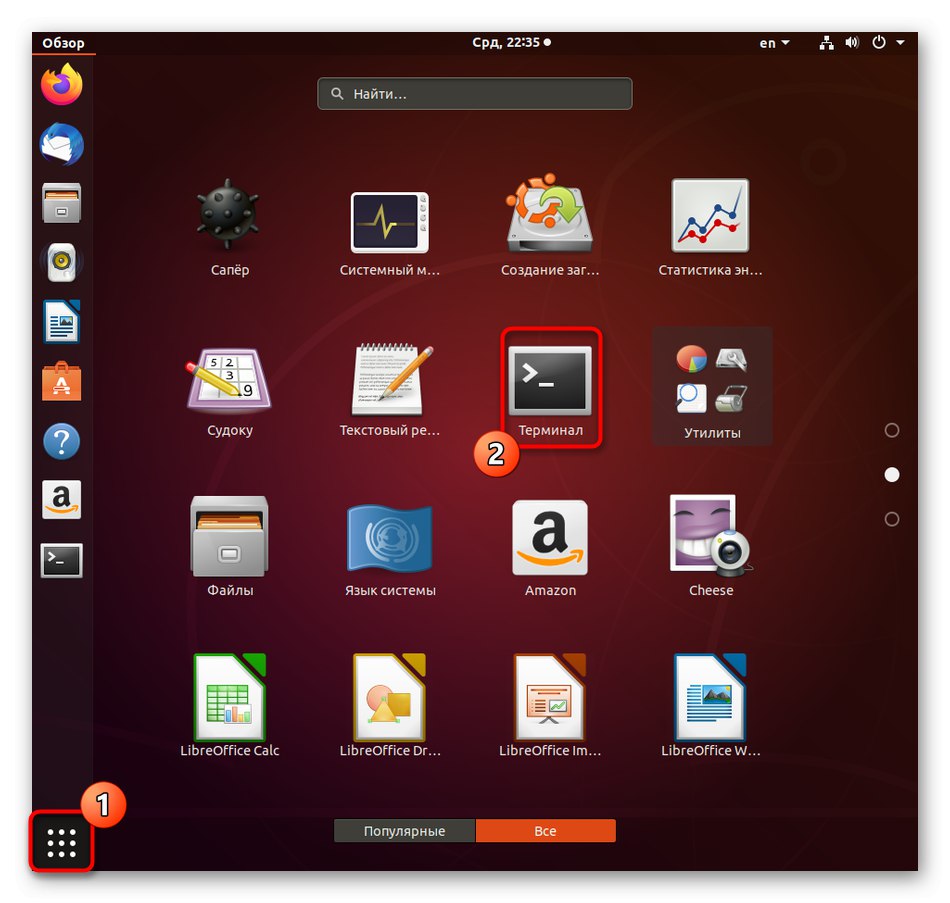
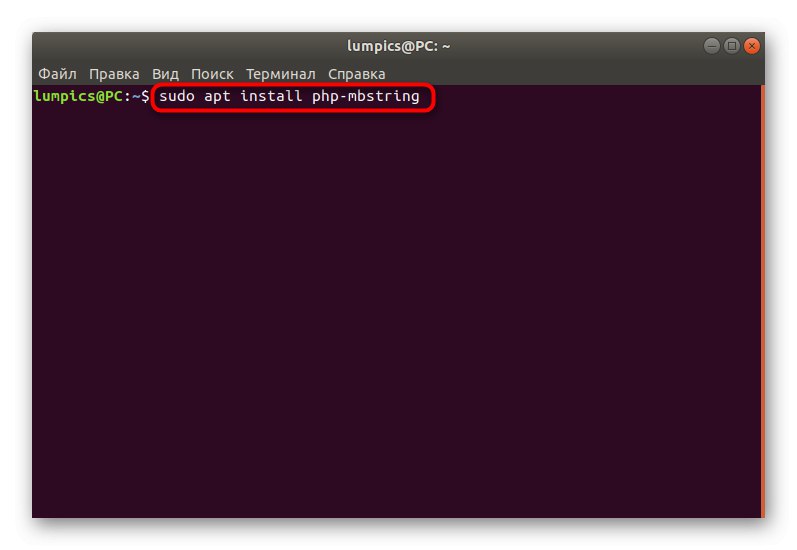
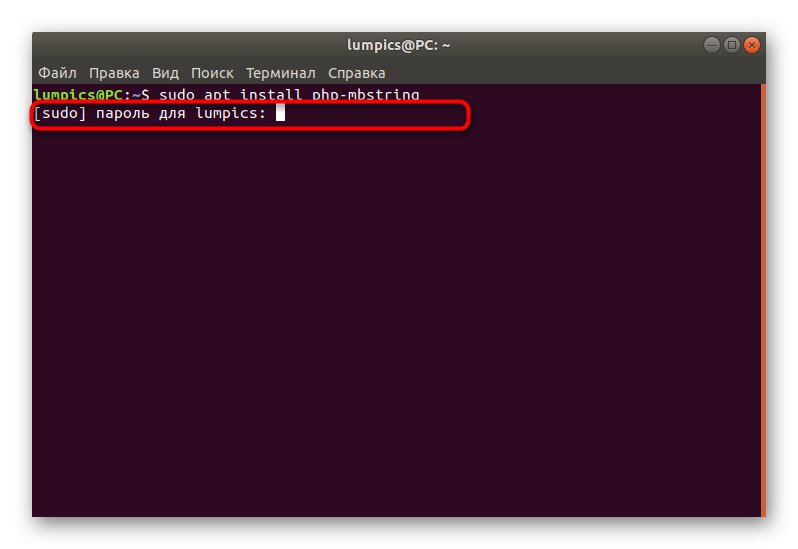
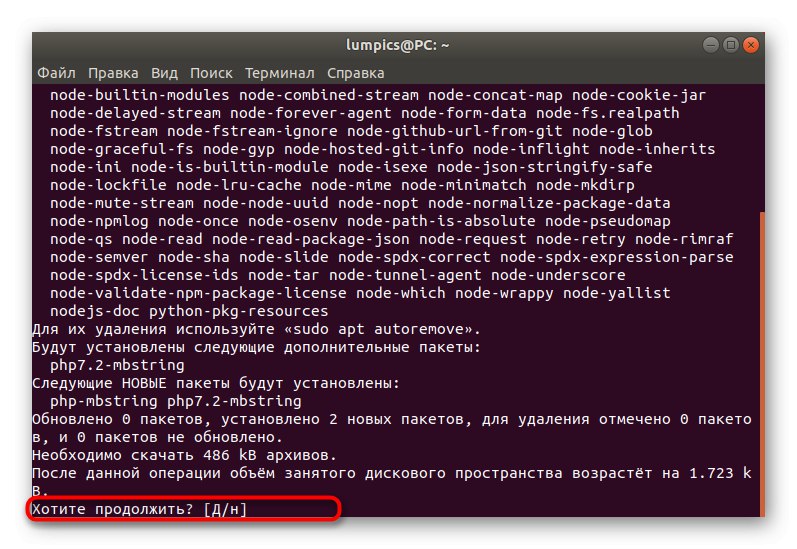
دائمًا تقريبًا ، يتم التثبيت البسيط دون أي مشاكل. ومع ذلك ، إذا كانت لديك مشكلة في النظام مع مدير الحزم ، فستظهر رسالة على الشاشة تشير إلى فشل التثبيت. يجب حل هذا الموقف بسرعة من خلال البحث عن إصلاحات لمشكلة معينة من خلال وثائق Ubuntu الرسمية أو منتديات المستخدم.
الخطوة الثانية: تثبيت phpMyAdmin
هذه المرحلة هي الأكثر أساسية ، حيث أننا سنتعامل الآن مع التثبيت المباشر لمكون phpMyAdmin. توجد طرق مختلفة للقيام بذلك ، ولكن أسهل طريقة هي استخدام المستودع الرسمي ، والذي نقترح تنفيذه في التعليمات التالية.
- للتثبيت ، تحتاج إلى إدخال الأمر
sudo apt تثبيت phpmyadminوتنشيطه. - سيظهر إشعار بالحاجة إلى تنزيل الأرشيف. في الرسالة "هل تريد الاستمرار؟" حدد الخيار د.
- انتظر حتى تظهر نافذة وحدة التحكم تكوين الحزمة... هذا هو المكان الذي يتم فيه تحديد خادم الويب للتكوين التلقائي أولاً. حدد لك ، ثم انقر فوق التبويبللتنقل بسرعة إلى الزر "حسنا".
- انتظر بضع دقائق حتى يتم تفريغ الحزم تمامًا. أثناء هذه العملية ، لا تغلق وحدة التحكم أو تجري عمليات أخرى على الكمبيوتر.
- سوف تظهر مرة أخرى تكوين الحزمة... يتم الآن تحرير قاعدة البيانات هنا. راجع المعلومات الواردة في النافذة وحدد الخيار المناسب.
- قم بإنشاء كلمة مرور جديدة لقاعدة البيانات.
- قم بتأكيده بإعادة إدخاله بالشكل الذي يظهر.
- حدد طريقة مناسبة للاتصال بقاعدة البيانات.
- سيتم تعيين رقم منفذ الخدمة تلقائيًا. إذا كنت بحاجة إلى تغييره ، فما عليك سوى مسح الأرقام وتحديد المنفذ المطلوب.
- حدد اسم قاعدة البيانات القياسية.
- راجع المعلومات الخاصة بإنشاء اسم مستخدم.
- الآن عليك أن تسألها بنفسك ، بدءًا من الإرشادات التي تقرأها واحتياجاتك.
- أدخل كلمة مرور أخرى سيتم استخدامها للوصول إلى MySQL إلى phpMyAdmin.
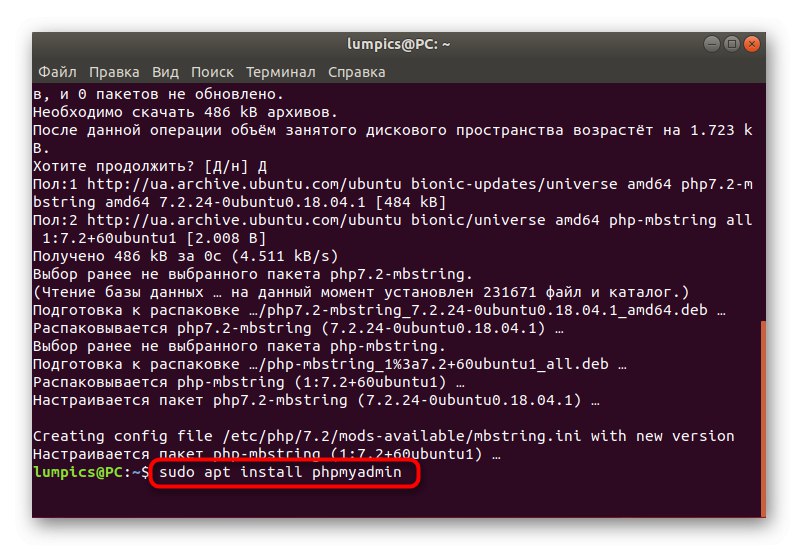
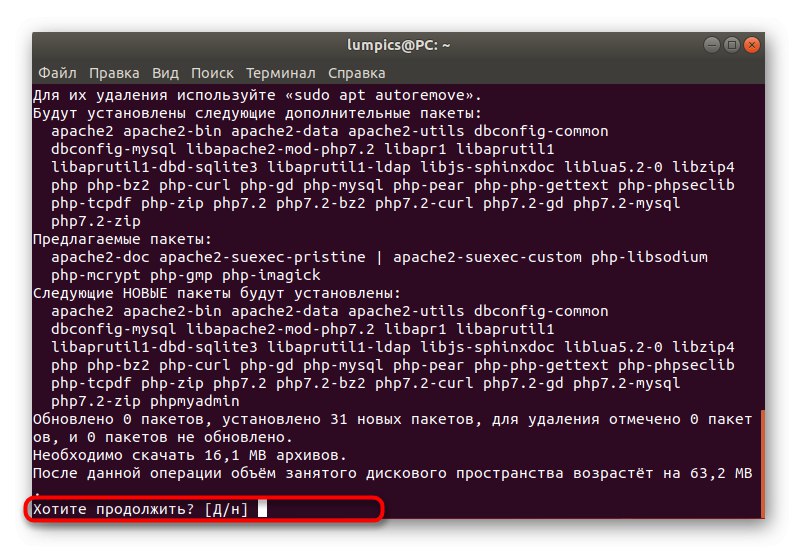
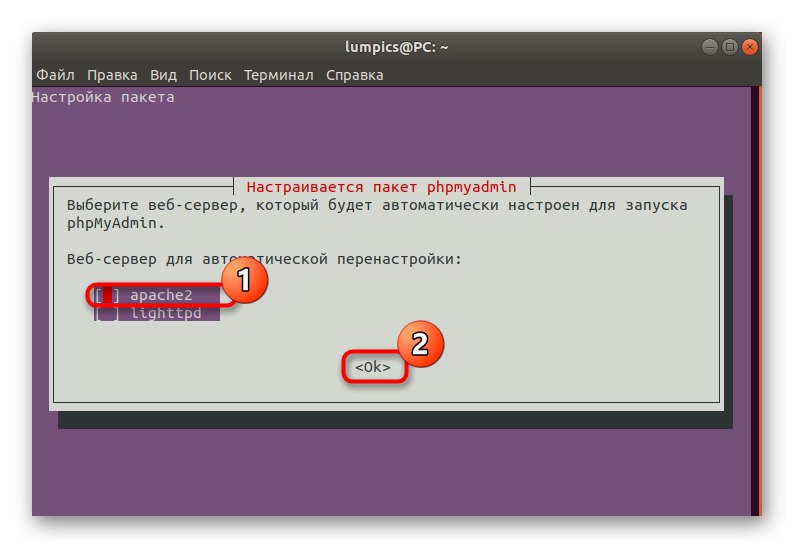
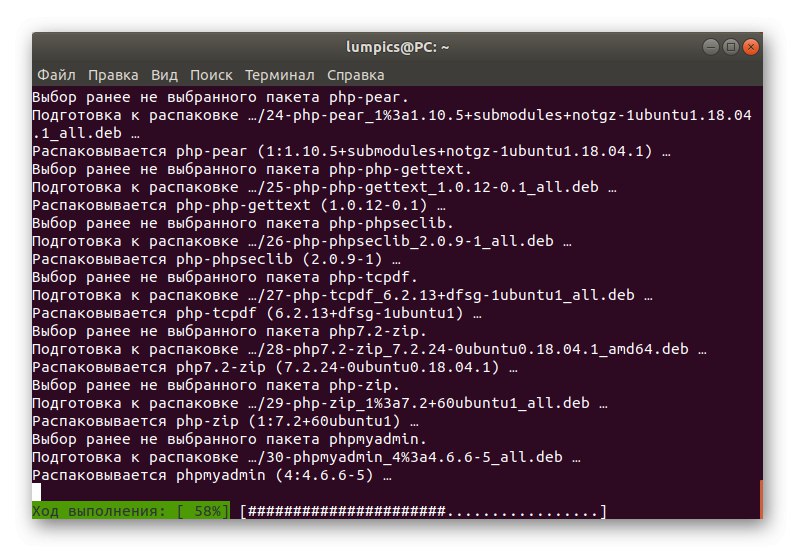
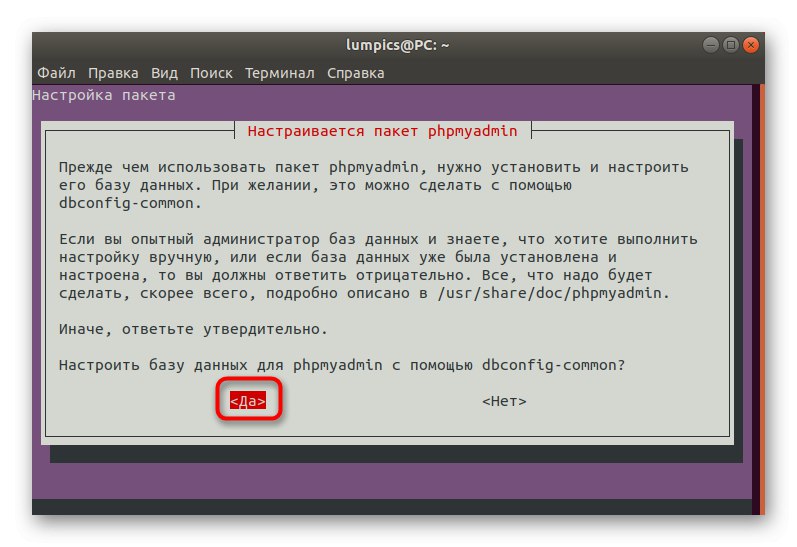
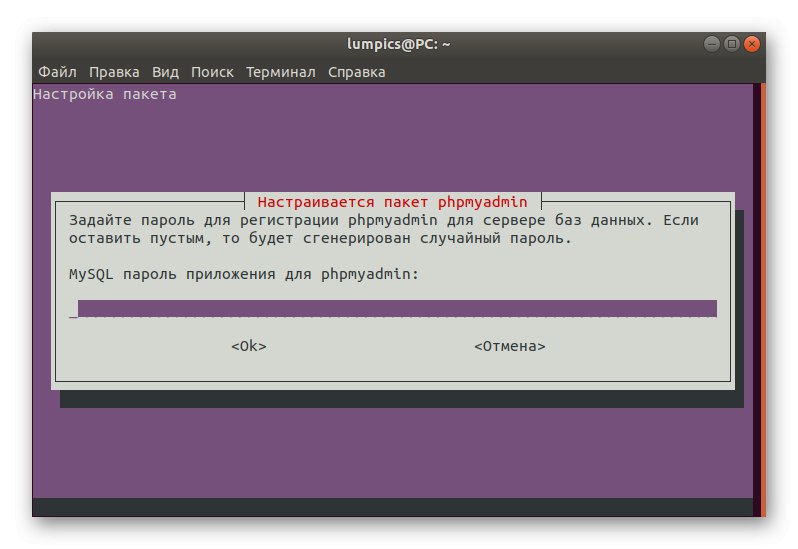
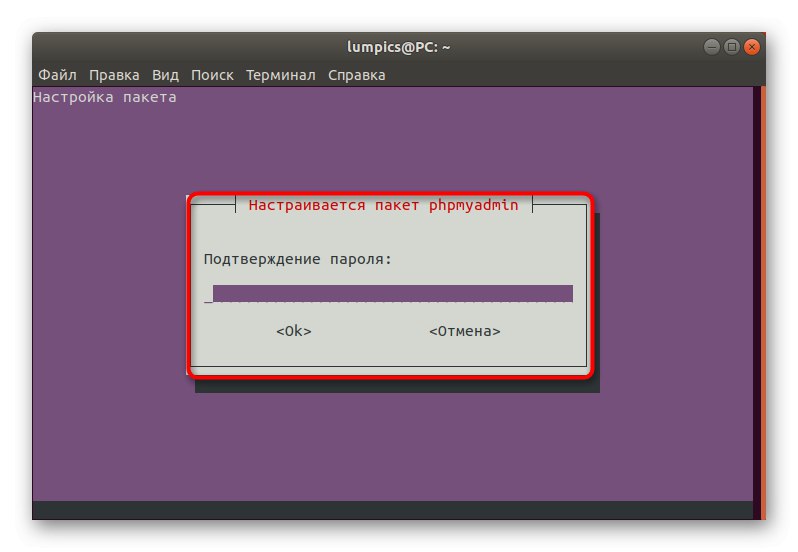
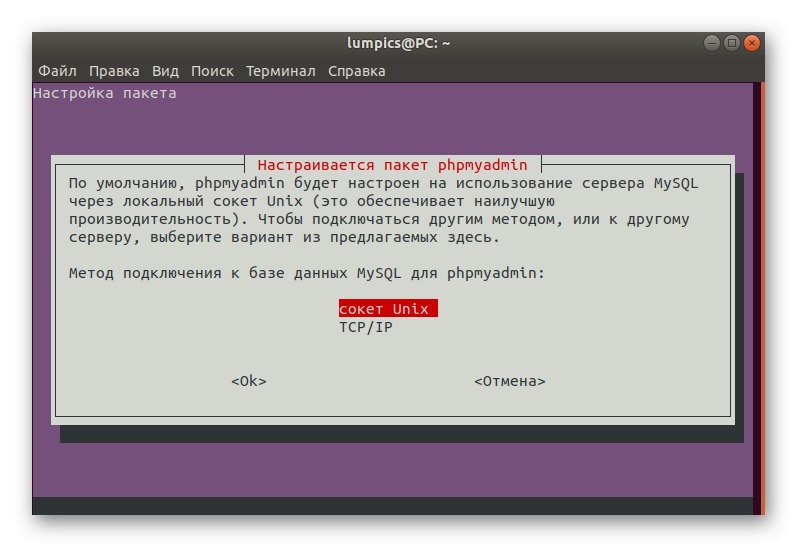
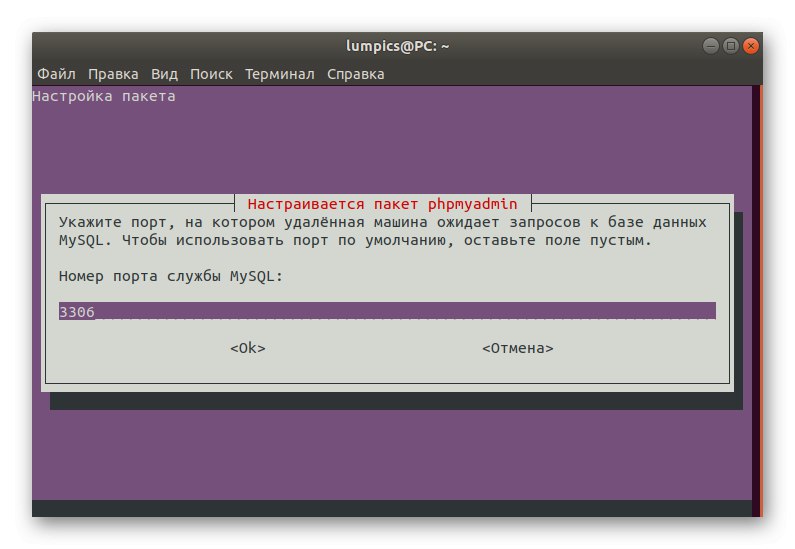
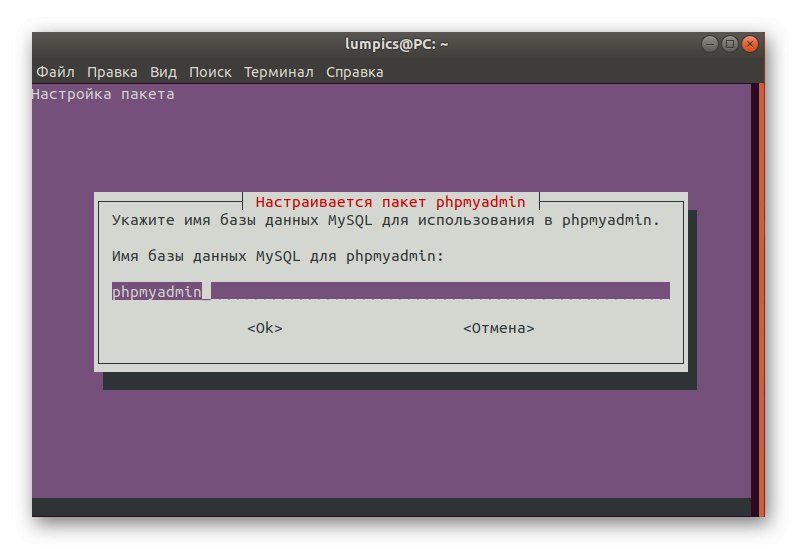

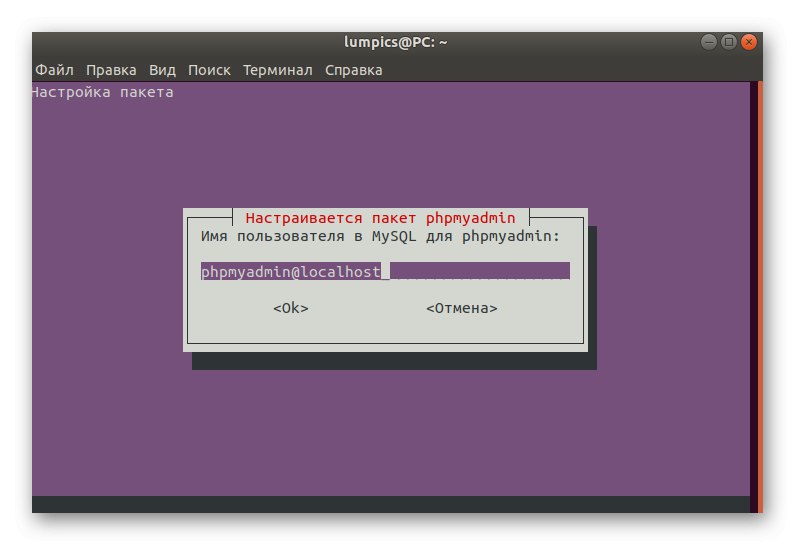
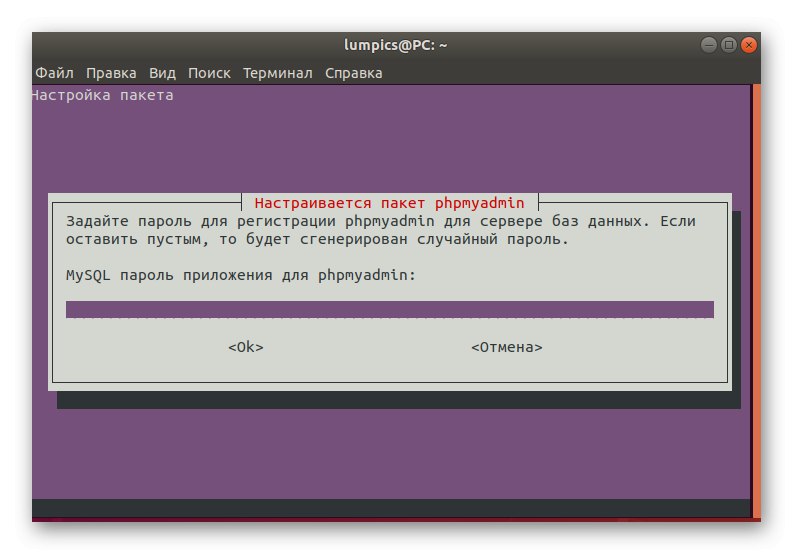
بعد ذلك ، ستعرض الشاشة معلومات حول التثبيت الناجح لـ phpMyAdmin في النظام. إذا كانت هناك أي مشاكل أثناء الإعداد أو التفريغ ، فسيتم إخطارك بها أيضًا. بالإضافة إلى ذلك ، سيقدمون خيارات للعمل ، على سبيل المثال ، تجاهل المشكلة أو محاولة حلها مرة أخرى أو التخطي.
الخطوة 3: إنشاء مستخدم جديد
خلال الخطوة السابقة ، اقترحت أداة التثبيت إنشاء مستخدم جديد لـ phpMyAdmin ، لكن بعض المستخدمين فاتهم هذه النقطة أو يحتاجون إلى إضافة بعض الحسابات الأخرى. لنبدأ قسم الإعدادات الأساسية لدينا بإرشادات حول كيفية إنشاء ملف تعريف.
- افتح جلسة جديدة في "طرفية" وطباعة هناك
sudo mysqlلبدء قاعدة البيانات. - تأكد من إدخال كلمة مرور المستخدم المتميز.
- للأمر الأول ، أدخل
إنشاء مستخدم 'admin' @ 'localhost' تم تحديده بواسطة 'PASSWORD' ؛أين admin '@' localhost - اسم الحساب ، و كلمه السر - ضبط كلمة السر. - تعيين الامتيازات الأساسية عبر
منح جميع الامتيازات في *. * إلى "admin" @ "localhost" مع خيار المنح ؛، تأكد من تغيير اسم المستخدم إلى الاسم المحدد مسبقًا. - أخيرًا ، أدخل وتفعيل
امتيازات التنظيف ؛. - سيتم إخطارك بإتمام العملية بنجاح.
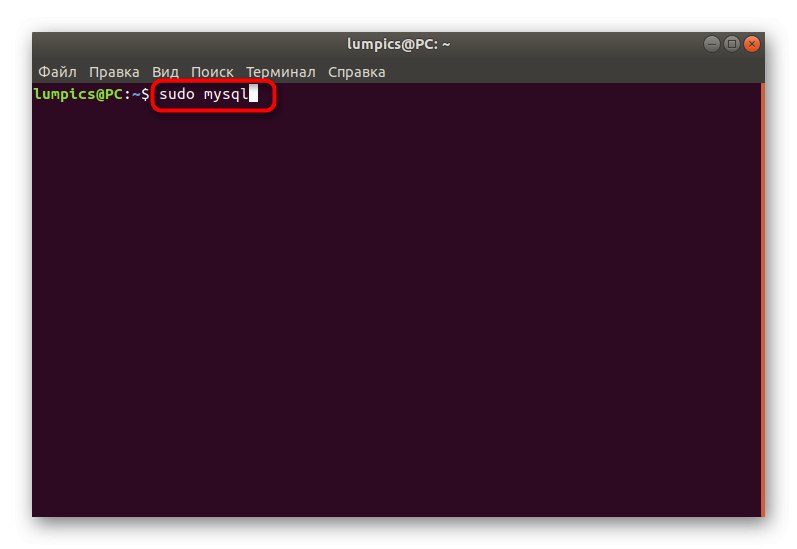
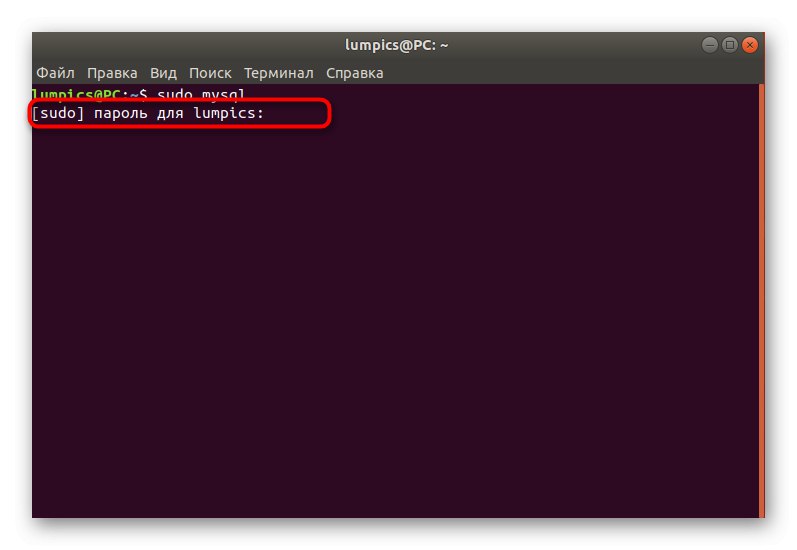
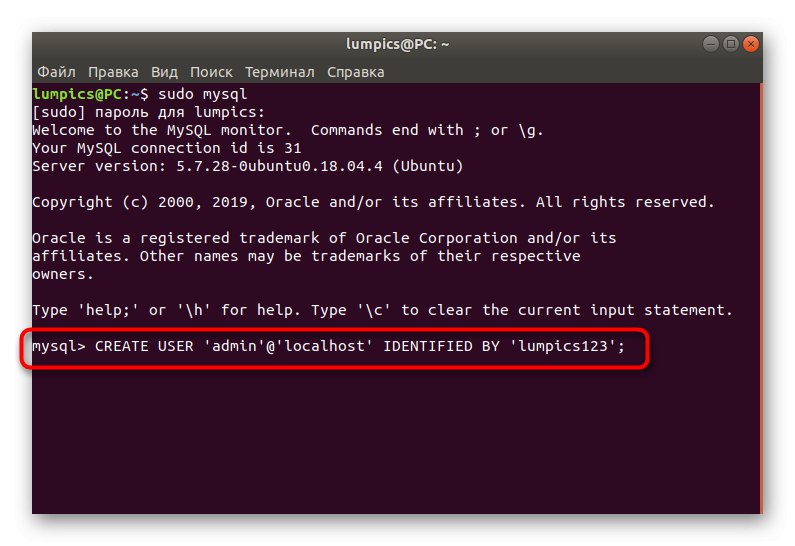
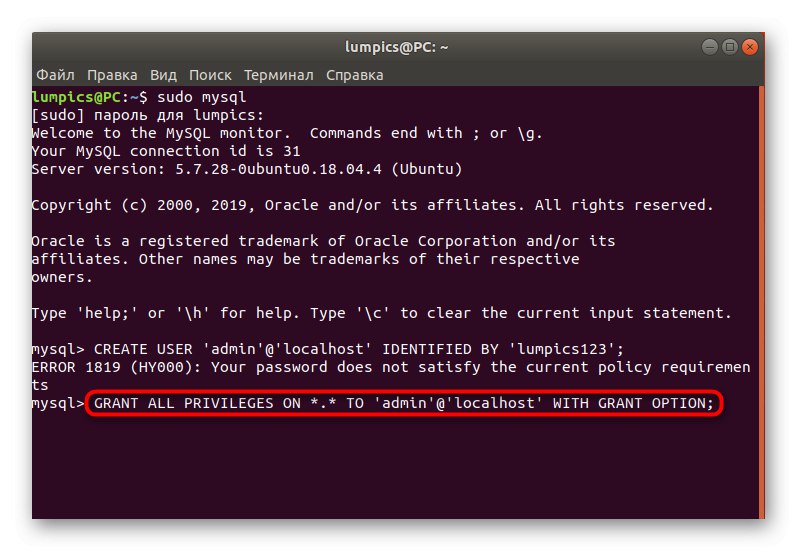
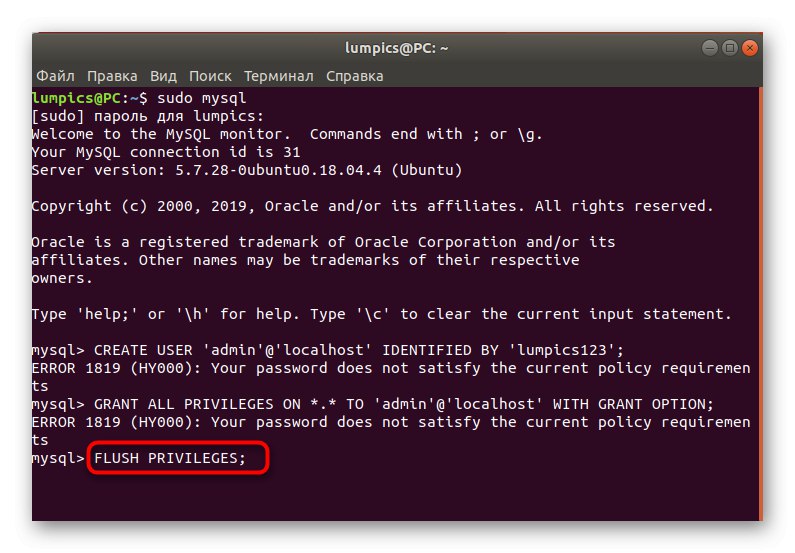
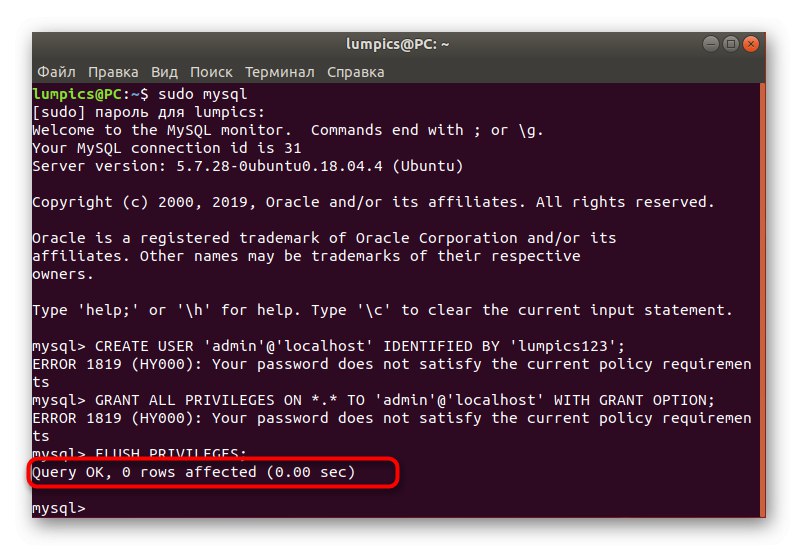
بالطريقة نفسها ، يمكنك إنشاء عدد غير محدود من المستخدمين الذين سيتصلون بـ phpMyAdmin عن طريق إدخال اسم الحساب وكلمة المرور. ضع في اعتبارك فقط تعيين الامتيازات لكل ملف تعريف. مزيد من التفاصيل حول هذا مكتوبة في الوثائق الرسمية.
الخطوة 4: الأمان
لا يعد إنشاء قواعد أمان أساسية لـ phpMyAdmin إجراءً ضروريًا دائمًا ، ولكن إذا كان الخادم متصلاً بشكل مباشر بشبكة مفتوحة ، فإن الأمر يستحق وضع سياسات أساسية على الأقل تساعد في الهجمات السطحية. دعنا نلقي نظرة سريعة على كيفية تكوين حماية الخادم بالضبط.
- سيتم تنفيذ جميع الإجراءات الأخرى عن طريق تغيير ملفات التكوين. للقيام بذلك ، تحتاج إلى استخدام محرر نصوص. قد لا تكون الحلول القياسية واضحة للمستخدمين المبتدئين ، لذلك لنبدأ بإضافة حل أكثر ملاءمة للنظام. يتصل
sudo apt تثبيت نانووانقر فوق أدخل. - بعد التثبيت الناجح ، قم بتشغيل ملف التكوين الأول عبر
sudo nano /usr/share/phpmyadmin/.htaccess. - هنا ، في أي سطر فارغ ، أدخل القواعد الأربع التالية.
AuthType أساسي
AuthName "الملفات المقيدة"
AuthUserFile /etc/phpmyadmin/.htpasswd
مطلوب مستخدم صالح - استخدم مزيجًا السيطرة + O لحفظ الإعدادات.
- لا تقم بتغيير اسم الكائن عندما يُطلب منك ذلك ، فقط اضغط على Enter.
- عندما يتم حفظ جميع الإعدادات ، انقر فوق السيطرة + X لإغلاق الملف الحالي.
- بعد ذلك ، قم بتعيين كلمة مرور جديدة للحساب الرئيسي ، إذا لم يتم ذلك من قبل. قم بتنشيط الأمر
sudo htpasswd -c /etc/phpmyadmin/.htpasswd المستخدم. - في السطر الذي يظهر ، أدخل مفتاح الوصول المقبول لك وكرره بعد التنشيط.
- يبقى فقط لتهيئة خادم الويب لجميع التغييرات التي تم إجراؤها مسبقًا. للقيام بذلك ، افتح الملف المقابل عبر
sudo nano /etc/apache/apache2.conf. - الصق الأسطر أدناه واحفظ التغييرات.
<Directory /usr/share>
AllowOverride الكل
تتطلب كل الممنوحة
</Directory>
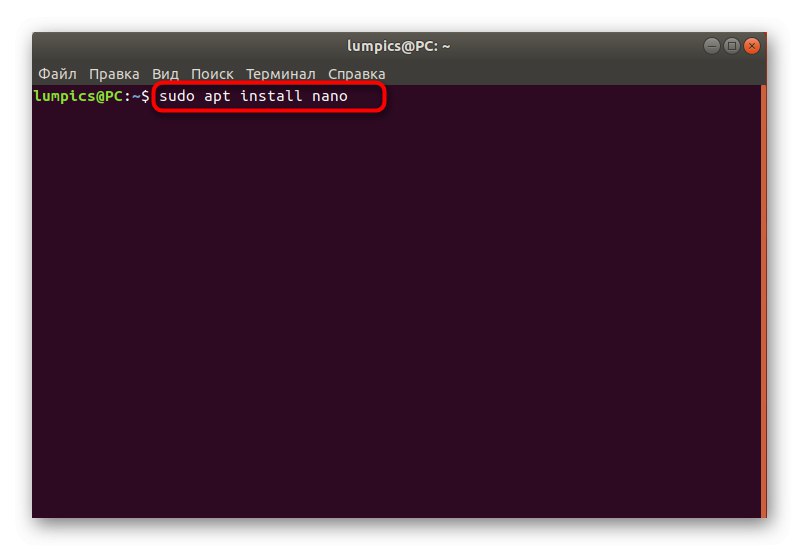
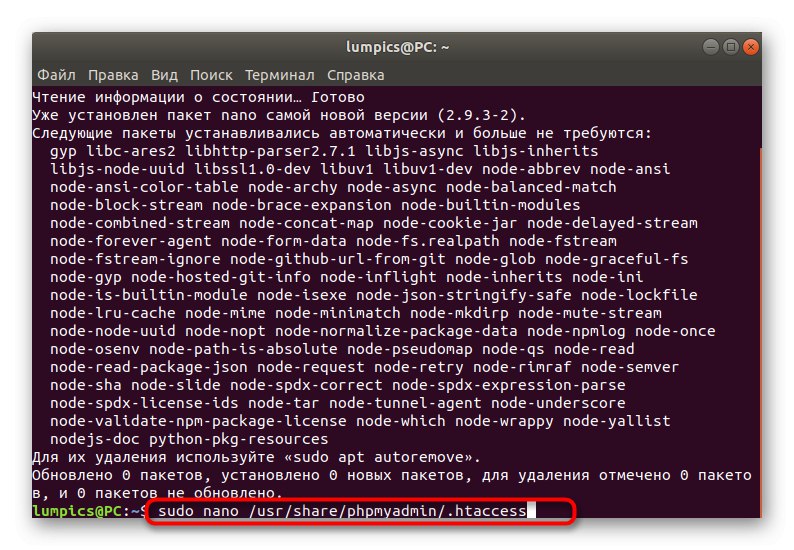
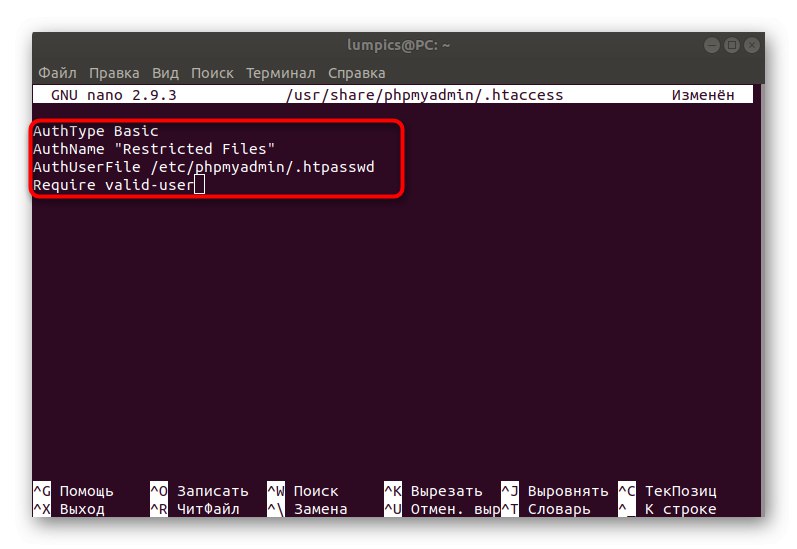
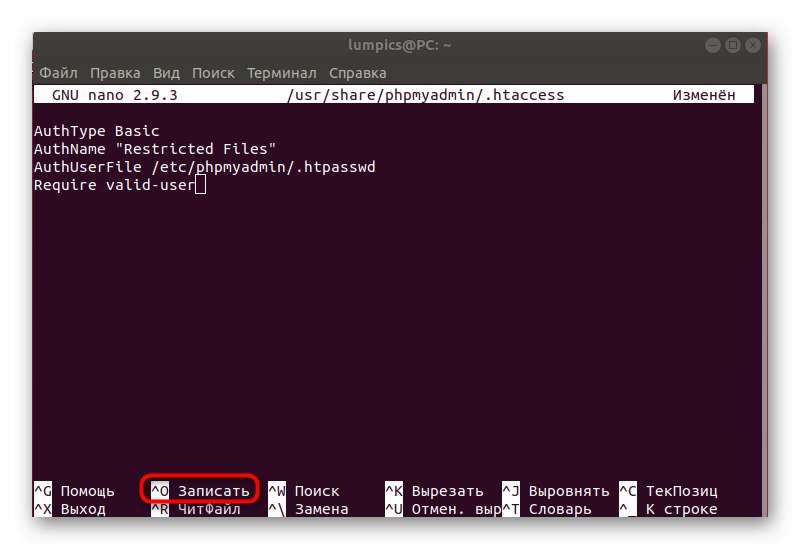
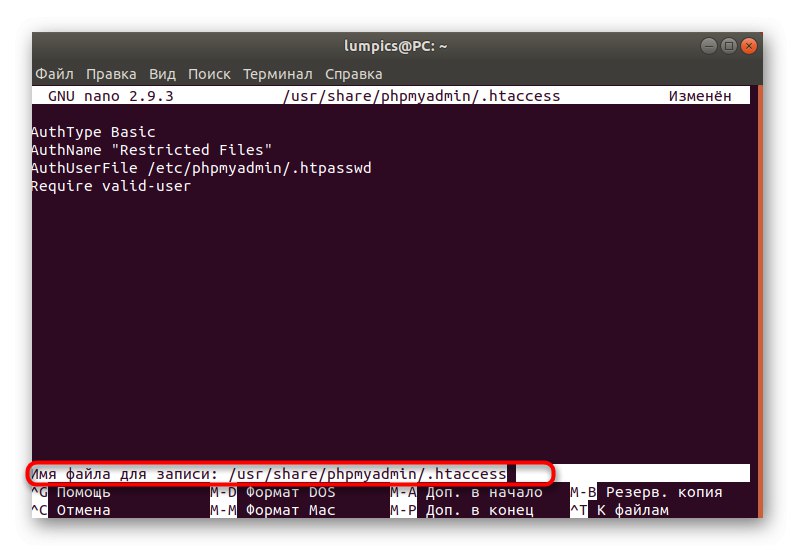
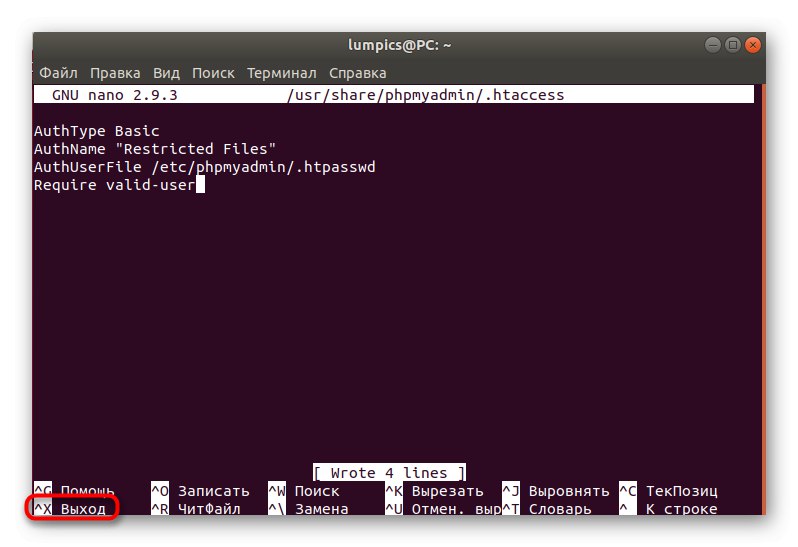
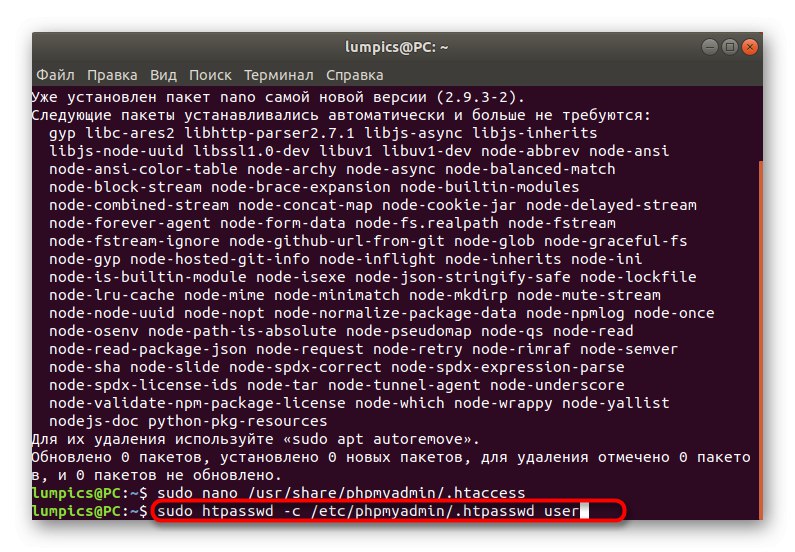
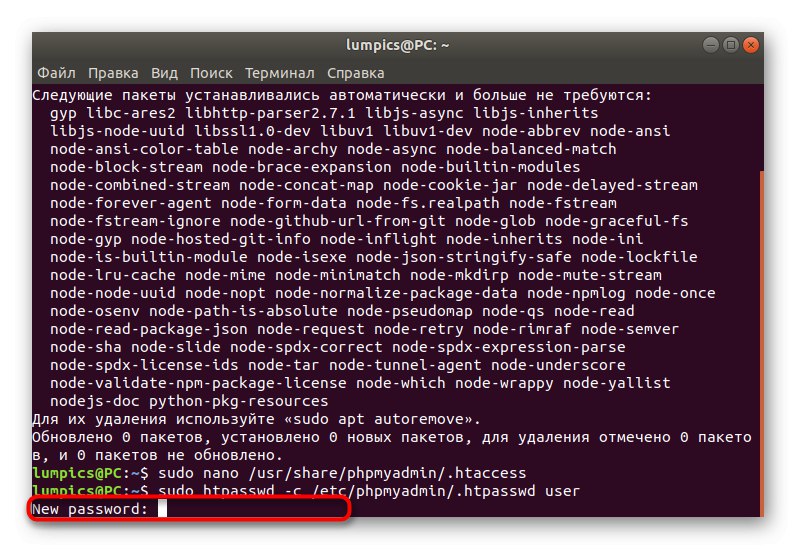
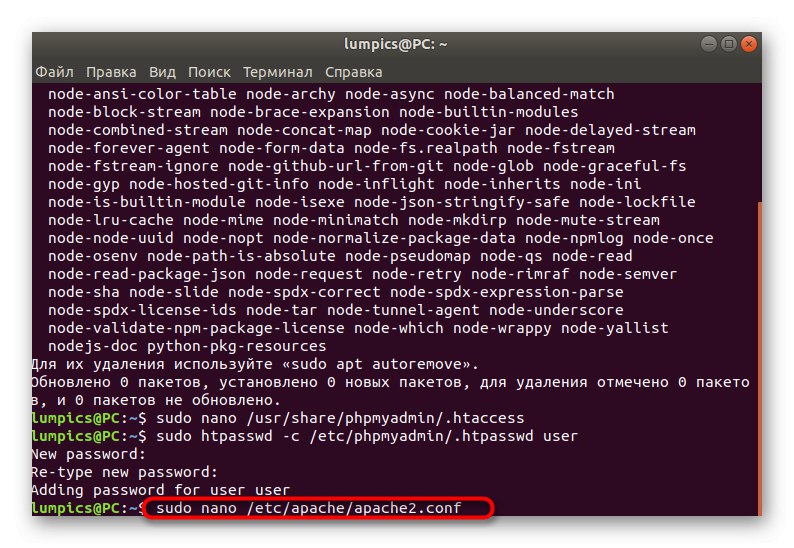
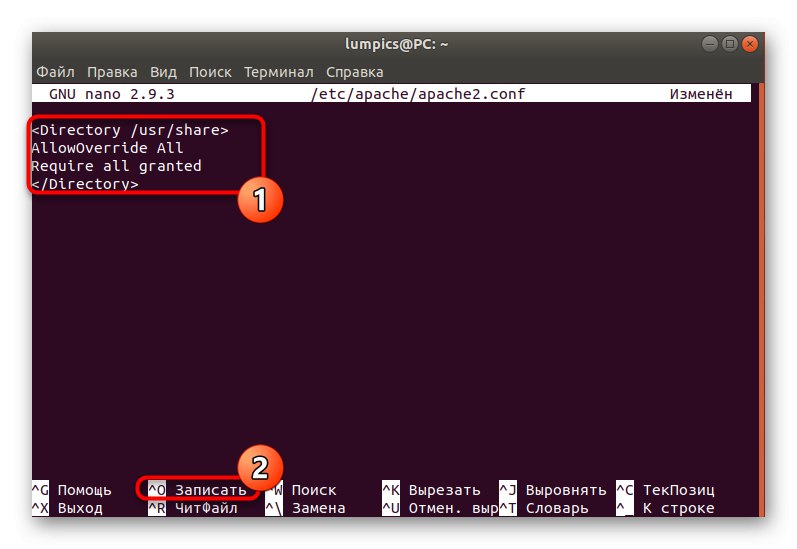
قم بتنفيذ جميع إعدادات الأمان الأخرى بناءً على احتياجاتك ، مع مراعاة قواعد التركيب والقواعد العامة الموضحة في وثائق phpMyAdmin.
كجزء من مادة اليوم ، تحدثنا ليس فقط عن مبدأ تثبيت phpMyAdmin ، ولكن عن نقاط التكوين الرئيسية. الآن أنت تعرف ما هي الإجراءات التي يجب اتخاذها لتحقيق هذا الهدف بنجاح.